Иконка системных настроек в OS X неспроста вынесена в док по умолчанию. Как и в iOS, на Mac мы заглядываем в настройки довольно часто. К счастью, блуждать по глубинам панели управления — хотя количество элементов в ней не идет ни в какое сравнение с Windows — вовсе не обязательно. Есть более простые и удобные способы.
Способ первый: используем док
Вы сотни раз открывали настройки, кликая на иконку в доке, а затем переходили в нужный раздел. Не поверите, как близки вы были к более быстрому способу. Все, что вам нужно сделать, — это выполнить правый клик или нажать и удерживать иконку настроек до появления всплывающего меню, а потом, не прекращая нажатия, выбрать нужную вам секцию в списке.
Способ второй: секретная функция кнопки «Назад»
Кнопка с изображением сетки иконок, которая возвращает к главному экрану настроек, имеет один маленький секрет. Если нажать и удерживать ее, то откроется знакомое нам выпадающее меню со списком всех настроек. Остается только выбрать нужный раздел, не прерывая нажатия.
Способ третий: поиск по настройкам
Это самый простой способ найти нужную настройку, если вы забыли, в каком разделе она находится. И, как вы понимаете, его запросто можно использовать для быстрого перехода прямиком к той опции, которая вам нужна.
Способ четвертый: Spotlight
Было бы глупо, если бы такой умный поиск Spotlight, умеющий искать все на свете, не смог найти определенные настройки OS X, правда? Ну вот. Теперь вы знаете, как быстро перейти в нужный раздел.
Способ пятый: функциональные клавиши
Да-да, F1–F12 — служат не только для регулировки яркости и переключения треков. Через соответствующие функциональные клавиши можно вызывать настройки связанных с ними функций, нужно лишь добавить нажатие клавиши Option. Например, для настроек дисплея жмите Opt+F2, для настроек Mission Control — Opt+F3 и так далее.
Бонус
- В поиск по настройкам (и Spotlight) не нужно забивать точное имя опции. Например, не обязательно писать «Рабочий стол и заставка», если хотите сменить заставку. Достаточно будет просто ввести слово «заставка».
- Если вы скрыли какие-либо настройки с панели, их все равно можно будет найти через поиск.
- Можно использовать обычные выражения при поиске. Например, можно сразу писать: «добавить принтер» — и нужное меню откроется автоматически.
(via)









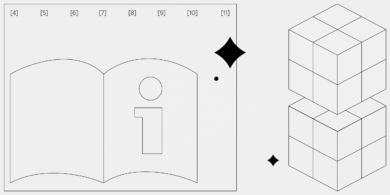

















Станьте первым, кто оставит комментарий